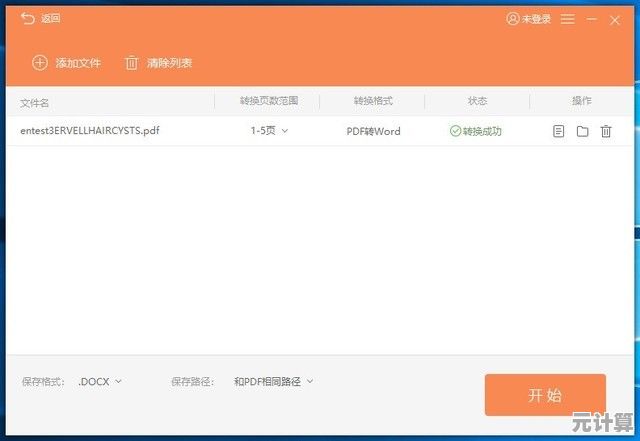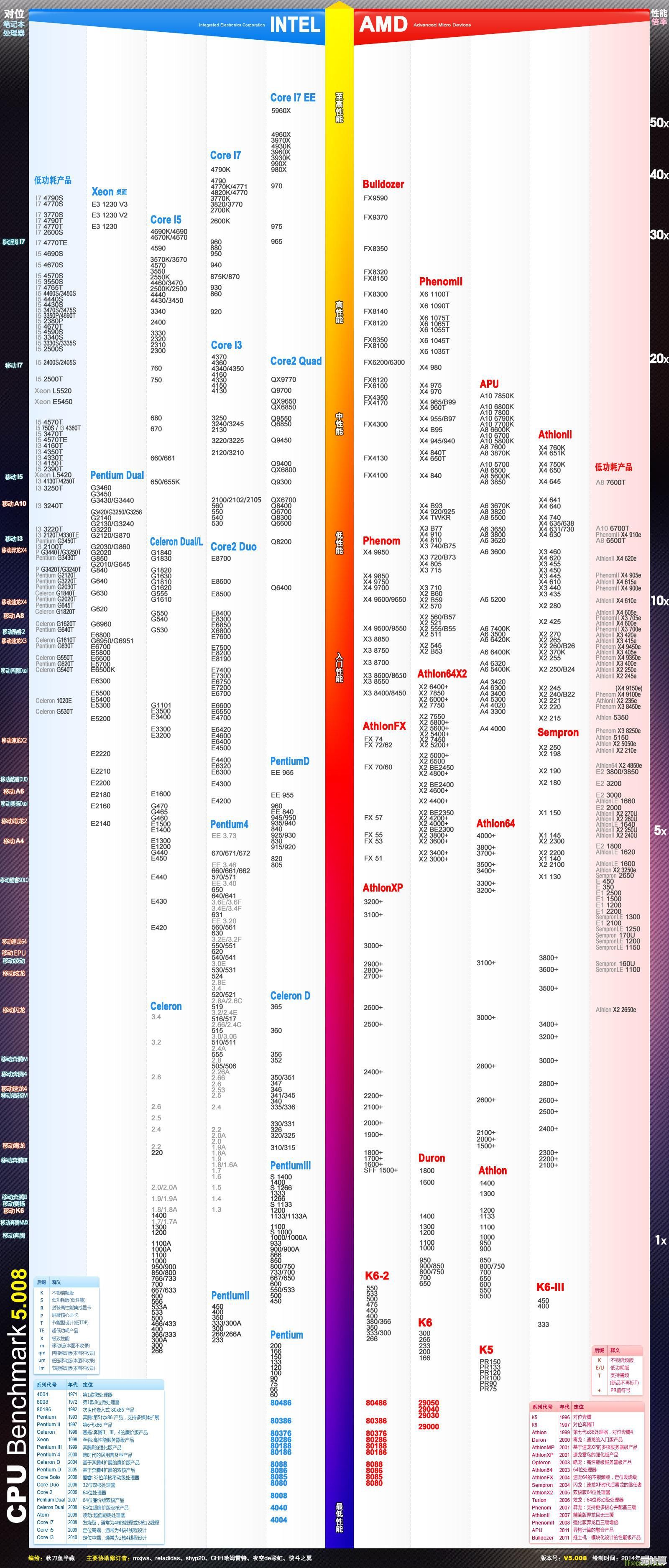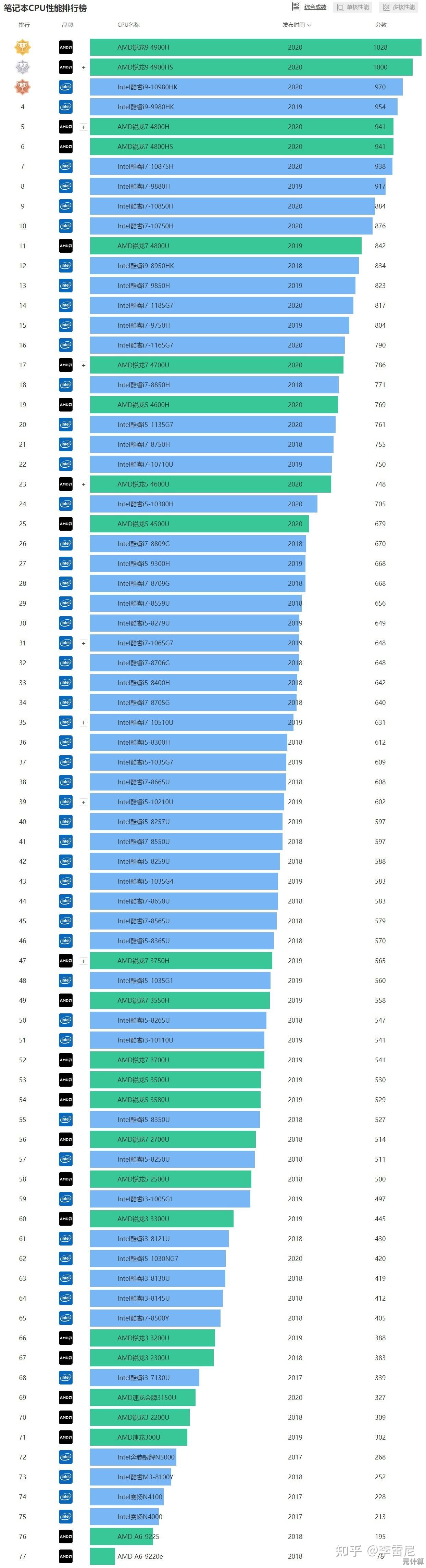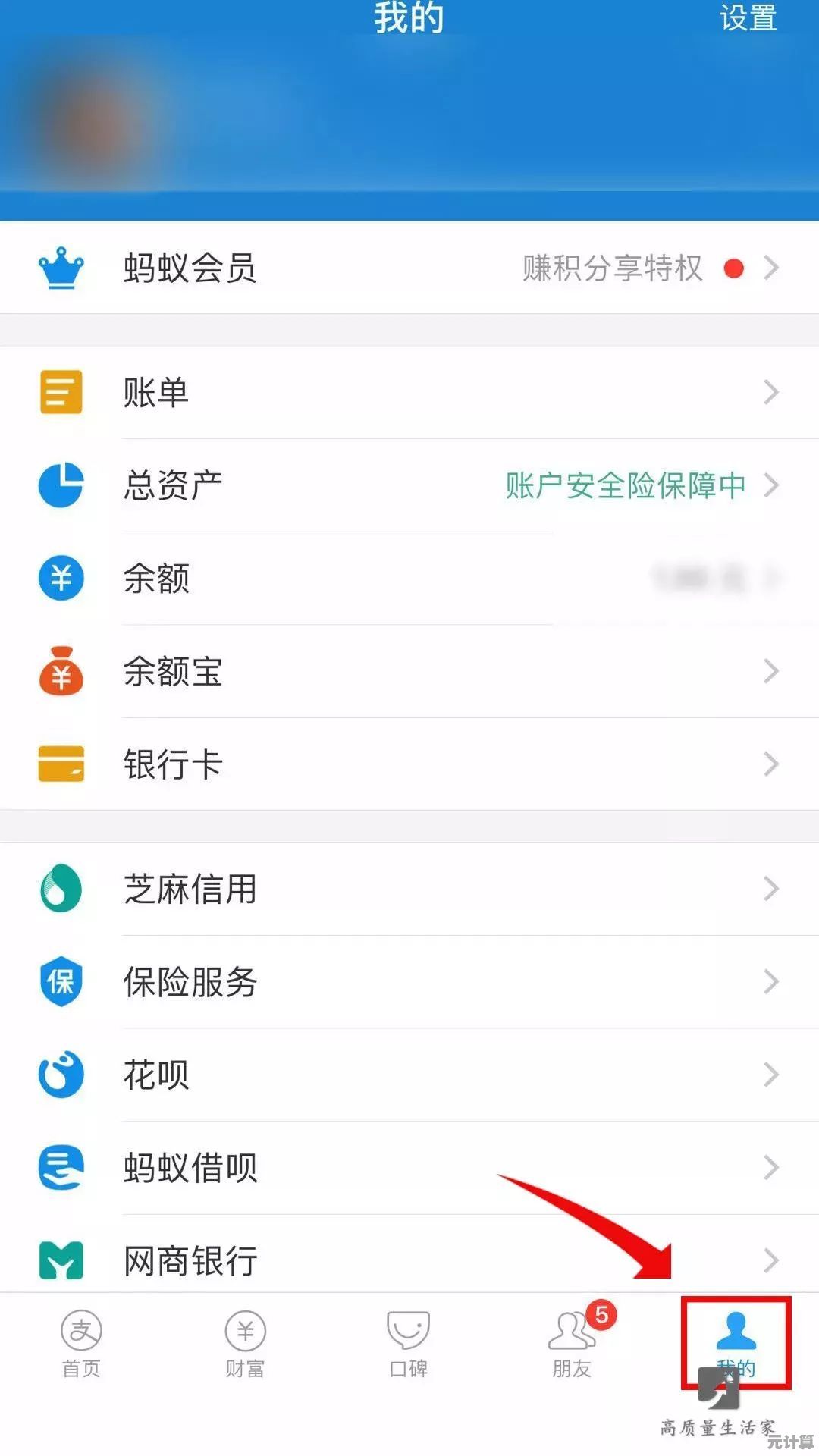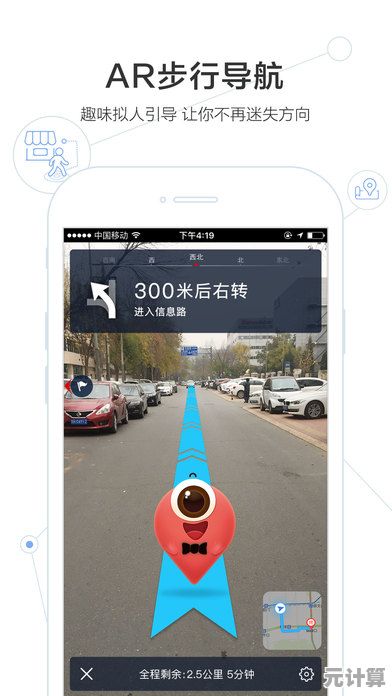全面解决电脑无法开机问题:从硬件检测到系统修复的完整指南
- 问答
- 2025-09-30 10:13:36
- 2
从硬件检测到系统修复的完整指南
那天下午,我的主力机突然黑屏了,前一天还流畅剪辑视频的伙伴,此刻只剩机箱风扇空转的嗡鸣,我盯着漆黑的显示器,手指无意识地反复敲击键盘——没反应,彻底没反应。😰 这已经不是第一次了,上次是朋友的游戏本,上上次是公司那台老旧的财务机... 电脑罢工的绝望感,我太熟悉了。
🔍 死亡三连:电源、主板、内存的初步排查
先别慌! 90%的"猝死"都出在这三兄弟身上。
-
电源(心脏骤停?)
那次朋友的游戏本开不了机,电源适配器灯都不亮,我拆开一看——好家伙,适配器输出端线缆内部断裂,铜丝都露出来了!- 实操: 拔掉所有外设,只留电源线,听机箱有无风扇转动/硬盘启动声?没有?试试换个已知正常的电源线/插座,笔记本?拔掉电池,只用电源适配器,适配器指示灯都不亮?大概率它挂了。
- 我的土法: 用回形针短接电源24Pin接口的绿线(PS_ON)和任意黑线(地线),电源风扇转了?说明电源可能OK(⚠️危险操作,仅限懂行人!)。
-
主板(神经中枢瘫痪?)
我的主力机那次,电源风扇转,但主板DEBUG灯(如果有)一片死寂,连错误码都懒得给,最坏的情况:主板GG。- 实操: 观察主板电容有无鼓包/漏液(我那台老财务机就是电容怀孕了),闻闻有无焦糊味(别笑,真遇到过!),尝试最小化启动:只插CPU、单根内存、显卡(如有核显可不插独显)、电源,显示器接主板/显卡输出口,开机!
- 玄学时刻: 试试拔掉主板CMOS电池几分钟,放电重置BIOS,我靠这招救活过一台被错误超频设置搞崩的机器。
-
内存(金手指接触不良 - 太常见了!)
同事的电脑开机黑屏,风扇狂转,我让他拔下内存条,用学生证(对,橡皮擦不在手边!)狠狠擦了金手指,再插回去——奇迹点亮!✨- 实操: 拔下所有内存,用干净橡皮擦(别用酒精湿巾!可能留残渍)仔细擦亮金色触点,单根轮流插在不同插槽测试,听到"滴"一声长鸣?通常是内存问题报警。
🛠️ 进阶排查:CPU、显卡、硬盘与诡异外设
过了"死亡三连",还没点亮?深入一点:
-
CPU(大脑罢工?概率低但致命)
拆装散热器后开不了机?检查CPU针脚(Intel主板)/ 插座触点(AMD CPU)有无弯曲,我手抖压弯过一根针,用缝衣针小心翼翼掰直,手心全是汗... 成功了!但风险极高。
-
显卡(画面输出中断)
主机运行正常(风扇转、硬盘灯闪)但屏幕无信号?优先检查视频线是否插紧在显卡输出口(而非主板口!),有核显?拔掉独显,接主板视频口试试,独显金手指也擦擦!朋友的矿卡就死于长期高温导致虚焊。 -
硬盘(可能卡在自检)
遇到过开机LOGO后卡死,或直接进BIOS?拔掉所有SATA硬盘/M.2 SSD试试!我那块杂牌SSD暴毙时,就导致整个系统卡在主板LOGO处动弹不得,天知道它经历了什么。 -
外设背锅侠(意想不到!)
一个损坏的USB设备(尤其是U盘、外接硬盘)、甚至一个短路的键盘/鼠标,都能阻止开机!全拔掉,只用最基础配置开机,有次修电脑,罪魁祸首竟是一个劣质的USB小夜灯... 离谱!
💻 系统/软件层:当硬件"似乎"都正常...
主机能亮,风扇转,屏幕有显示(进BIOS/卡LOGO/蓝屏/无限重启),问题可能转向软件。

-
BIOS/UEFI 设置混乱
超频失败、启动模式错误(Legacy vs UEFI)、启动顺序乱掉... 进BIOS(狂按Del/F2/F12),尝试:- Load Optimized Defaults (加载优化默认值)
- 检查Boot Option,确保正确硬盘在第一顺位
- 关闭不必要的超频设置
-
Windows 启动故障(蓝屏/无限重启/自动修复循环)
- 安全模式是救星: 强制关机3次触发WinRE,选"疑难解答">"高级选项">"启动设置">重启>按F4进安全模式,能进?大概率驱动/软件冲突,回忆最近装了啥?卸载之!
- 命令提示符大法: 在WinRE的"高级选项"里找到"命令提示符":
chkdsk C: /f /r(扫描修复C盘错误,巨慢但有用)sfc /scannow(扫描修复系统文件)bootrec /fixmbr+bootrec /fixboot+bootrec /rebuildbcd(修复引导记录 - 对进不了系统但硬盘好的情况特有效!我靠这三条命令救活无数台)
- 系统还原/重置: 终极手段,在安全模式或WinRE里尝试还原到之前正常的时间点,或保留文件重置系统。
-
驱动地狱与更新作妖
安全模式下,卸载最近更新的显卡/主板/网卡驱动,或使用Display Driver Uninstaller (DDU) 彻底清理显卡驱动再重装,Windows自动更新后开不了机?进安全模式卸载最近的质量更新/功能更新。
📌 血泪经验与必备神器
- 心态别崩: 修电脑如破案,急躁是大敌,我那台烧主板的主力机,最终发现是电源老化导致电压不稳... 连环坑!
- 工具包常备: 一套靠谱的螺丝刀(带磁性!)、橡皮擦、备用电源(测试用)、U盘(WinPE启动盘,微PE工具箱超赞!),我的工具包还有一根备用SATA线和... 一个打火机?(别问,清静电玄学)。
- 信息记录: 主板DEBUG灯代码、蓝屏错误代码(哪怕拍个糊照)都是关键线索!
- 预防大于治疗: 定期清灰!稳定电源!重要数据备份!别在雷雨天浪!💥
🌈 写在最后
修电脑没有万能公式,更像一场与冰冷硬件的对话,每一次成功点亮,都是逻辑、耐心和一点点运气的胜利,黑屏不是终点,而是探索的开始,下次你的电脑再"装死",深呼吸,带上这份指南(和你的橡皮擦),跟它好好"聊聊"吧!毕竟,谁还没个闹脾气的时候呢?🤖💔 -> ❤️🔥✨
(完)
本文由疏鸥于2025-09-30发表在笙亿网络策划,如有疑问,请联系我们。
本文链接:http://max.xlisi.cn/wenda/45707.html